
Lorsque vous balayez l’écran de votre iPhone pour supprimer un courriel, vous aurez peut-être noté que l’option Corbeille est parfois remplacée par l’option Archiver :
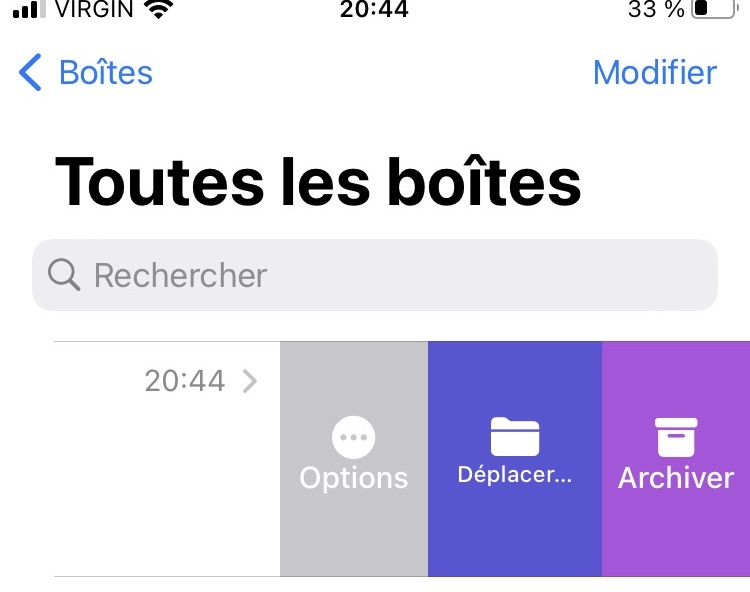
Pour effacer le courriel, vous devez alors appuyer sur Options et faire défiler la page suivante jusqu’en bas, ce qui, avouons-le, est un peu gossant.
SI vous vous demandez pourquoi la corbeille est remplacée par l’option Archiver et que Gmail fait partie de vos comptes dans Mail, ne cherchez pas le coupable, vous l’avez trouvé. En effet, ce dernier est configuré par défaut pour archiver vos courriels. Pour le reconfigurer afin qu’il les supprime, suivez ces étapes (la procédure est exactement la même pour l’iPad).
1 – Dans Réglages, appuyez sur Mail.
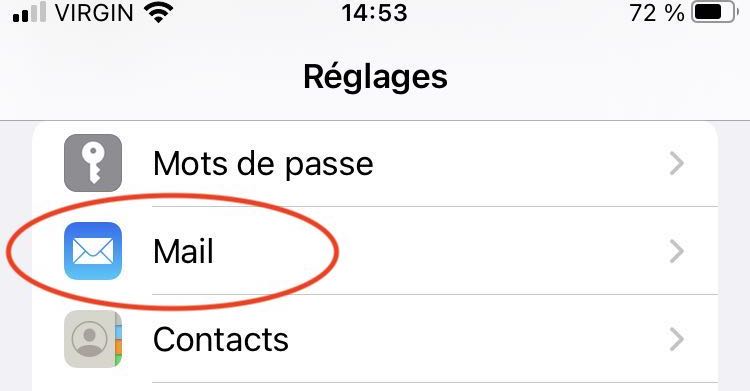
2 – Appuyez ensuite sur Comptes
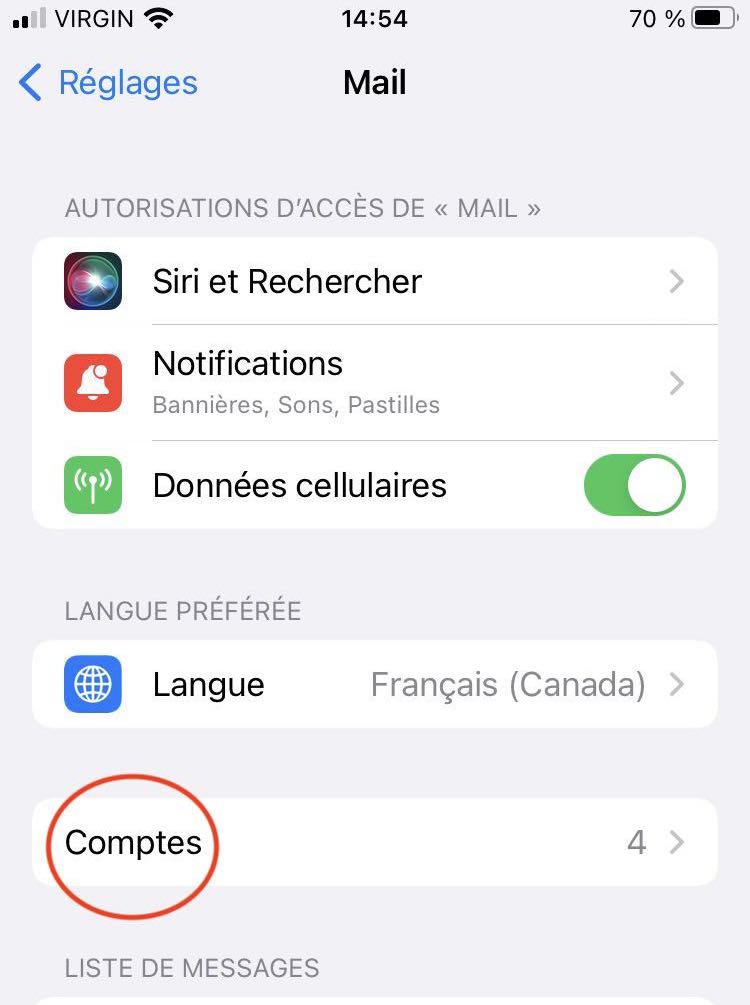
3 – Sélectionnez Gmail
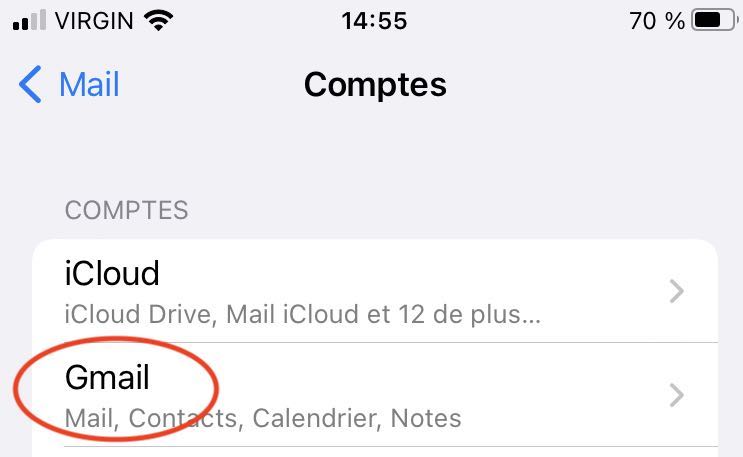
4 – Appuyez sur Compte – votre adresse Gmail
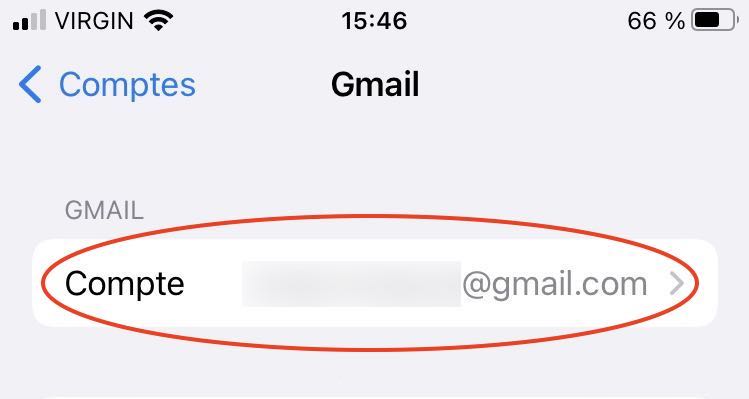
5 -Appuyez sur Avancé
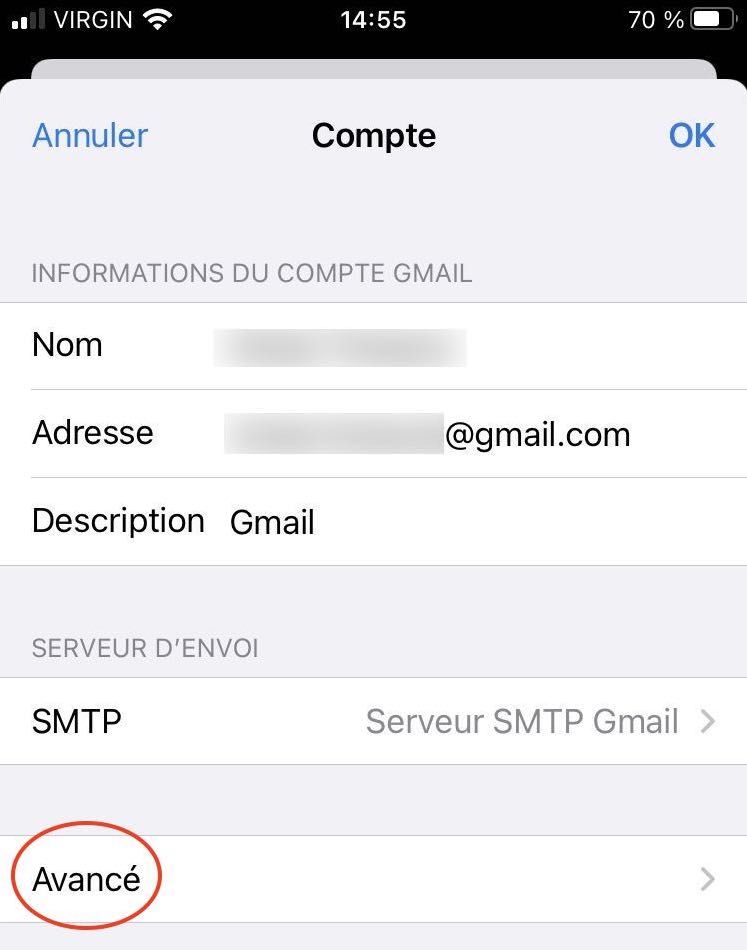
6 – Finalement, désélectionnez Archives et appuyez sur Messages supprimés
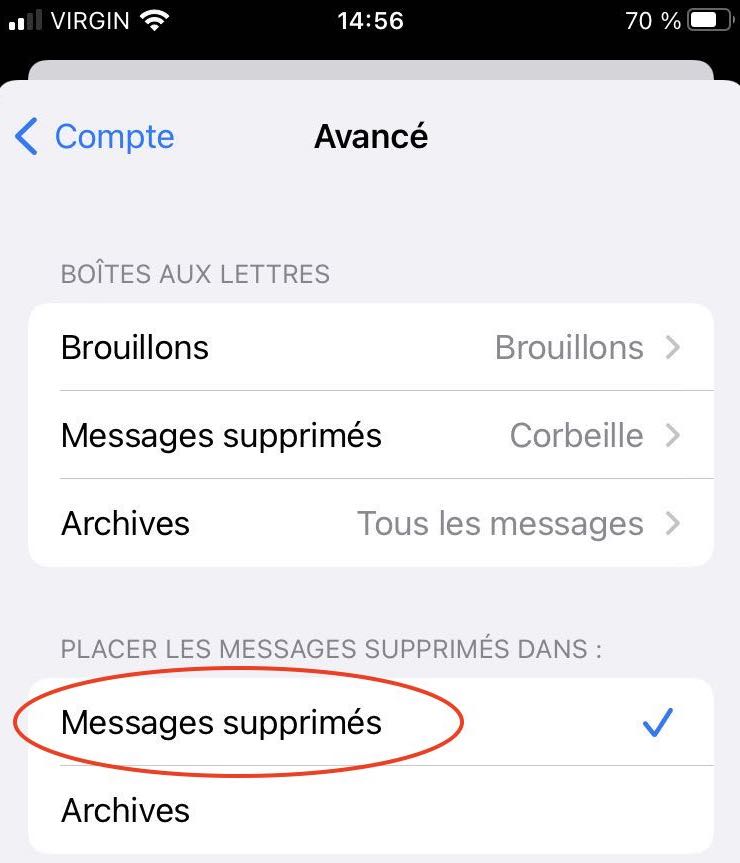
À partir de maintenant, lorsque vous recevrez un message envoyé à votre boîte Gmail, vous verrez s’afficher la corbeille à la place de l’irritante petite boîte d’archives.
À noter que ce bref tutoriel est axé sur Gmail parce que celui-ci est toujours programmé par défaut pour archiver. Cependant, il peut s’appliquer à tous les autres comptes qui pourraient être configurés de cette façon.
Recevez quotidiennement les dernières nouvelles de l’univers Apple
Inscrivez-vous dès maintenant pour avoir accès aux dernières nouvelles et à des promotions exclusives!
Commentaires